
WhatsApp har blitt en av de mest brukte applikasjonene siden mange år. Meldingsverktøyet støtter fortsatt et stort antall brukere som ofte deler tekstinformasjon, men også bilder, videoer og dokumenter som ofte er viktige for de nesten 2.000 milliarder aktive brukerne.
Det skjer vanligvis ved anledninger at du ikke kan laste ned WhatsApp -lyd, men det er løsninger for å kunne rette opp denne feilen som noen ganger er midlertidig. Noen ganger kan ikke det å motta et bilde være feilen på enheten, selv om det noen ganger også er feilen til WhatsApp, en tjeneste som vanligvis har feil.
Å ikke kunne laste dem ned betyr at du ikke kan få dem og samtidig kunne reprodusere dem på telefonen når det gir en feil. Dette har noen ganger en løsning som kan variere avhengig av de forskjellige sakene som vil dukke opp over tid.
Sjekk om du har en Internett -tilkobling

For å kunne laste ned lydfilene for senere å reprodusere hver av dem krever en Internett-tilkobling, enten en Wi-Fi eller datatilkobling via en mobiloperatør. I denne typen saker er det best å se om du er tilkoblet, for å gjøre dette, se den øvre statusen for varslene.
Wi-Fi og 4G / 5G tilkoblinger er vanligvis tilkoblet hele tiden, med mindre du har deaktivert en av dem og ikke er koblet til heller, skjer dette vanligvis noen ganger. Det er best å dra varslingspanelet fra topp til bunn, og kontroller at du er koblet til en tilkobling.
Wi-Fi-signal viser bølge fra bunn til topp, mens «Mobildata» -tilkoblingen viser to sende- og mottakspiler. Hver telefon vil variere, men den gjør det på en minimal måte, derfor er det praktisk at du også sjekker dette ved å skrive inn Innstillinger - Wi -Fi / mobilnettverk, her inne visualiserer du at du er tilkoblet.
Hvis du har en uttømt dataplan, er det best å lade opp, spesielt når du sender og mottar lyd som vil veie avhengig av hva du tar opp, det være seg noen få sekunder eller noen minutter. Avhengig av planen med operatøren vil du ha minimum gigabyte per måned, dette er variabelt avhengig av tilbudstype.
Sjekk om du har lagringsplass på telefonen
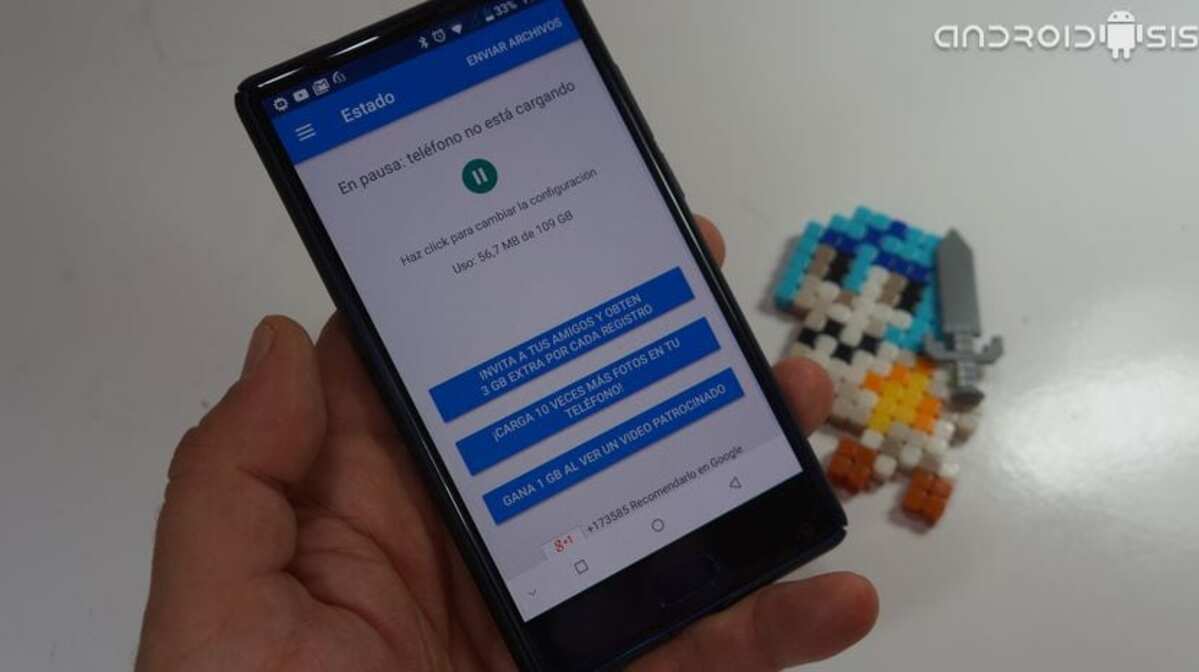
En annen mulighet for at du ikke kan laste ned WhatsApp -lyd er at du ikke har lagringsplass på mobiltelefonen. Den interne lagringen avhenger mange ganger av de installerte programmene, men ikke bare av det, også av de som lagrer informasjon.
Hvis du har et fullt internt kort, vil du ikke kunne laste ned WhatsApp -lyd på smarttelefonen din, men det er sannsynlig at du ikke vil kunne lytte til dem hvis du ikke laster dem ned tidligere. I noen av anledningene reproduserer de vanligvis, men alt går gjennom serverne, som hvis du ikke laster dem ned, venter på at du skal koble deg til Internett.
Oppgaven med å frigjøre plass er en av de mest komplekse, spesielt hvis du utfører det manuelt, vil dette avhenge av deg på din egen måte hvis du vil ha det nødvendige for å bruke noen apper. Mange av dagens telefoner har en kapasitet som har vokst slik at dette ikke skjer ved montering av 128, 256 og 512 GB.
For å frigjøre lagring har du programmer som Ccleaner, det renser vanligvis unødvendige filer, i tillegg til dupliserte filer og andre elementer som regnes som søppel. Telefoner kommer vanligvis med et internt verktøy for å kunne eliminere og rengjøre terminalen.
Sjekk tid og dato
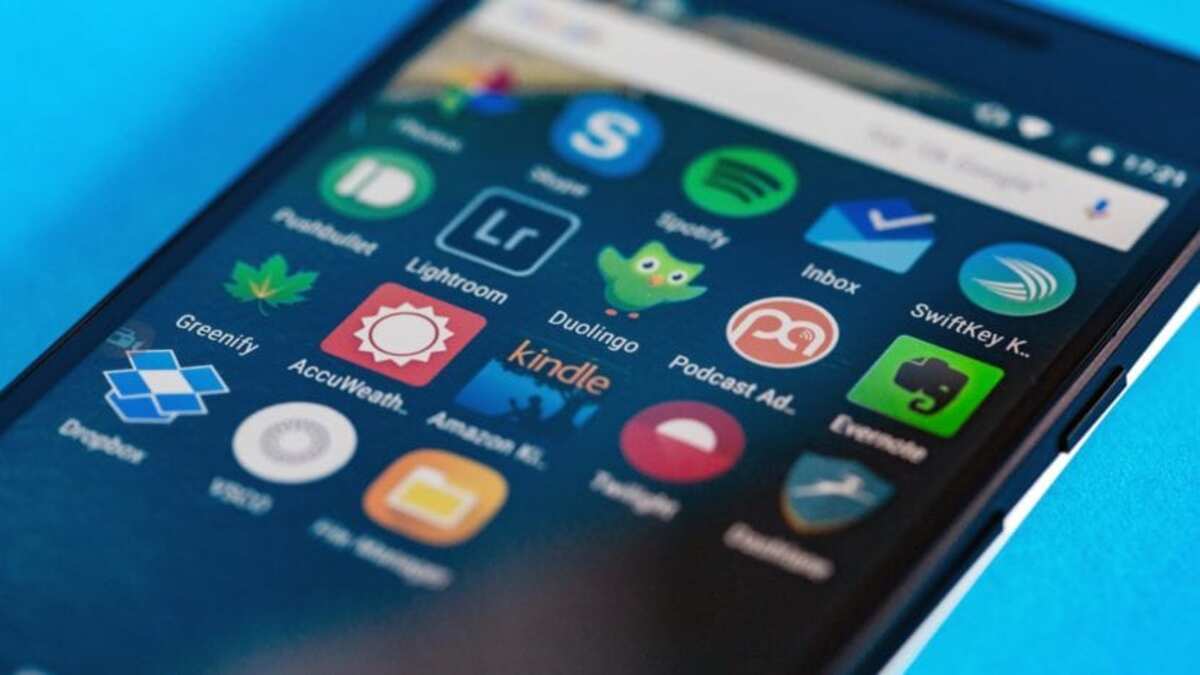
Et annet problem som WhatsApp -lydbånd ikke kan lastes ned til telefonen er å ha klokkeslett og dato for telefonen angitt riktig. Dette skjer på telefoner og også på PC -er (Windows), sjekk at du har riktig tid, samt dag, måned og år for noen av enhetene.
Denne feilen kan virke enkel, men hvis du har konfigurert den feil, kan det hende at nedlasting av lyd i WhatsApp ikke fungerer på noen av telefonene. Hvis du ikke kobler deg til serveren på det bestemte tidspunktet, kan du ikke laste ned noen lyd og dermed reprodusere dem, noe som vil påvirke alle brukere.
For tidsendringen, gå til «Innstillinger», System og oppdateringer, gå deretter til "Dato og klokkeslett", endre til slutt dag (dato) og klokkeslett. Dette lar deg laste ned all den lyden til enhetene dine, inkludert telefonen, nettbrettet og til og med PC -en (Windows og andre operativsystemer).
Sjekk at WhatsApp ikke har falt

Det er et sjeldent problem, men det kan skje at WhatsApp har falt på den tiden og lydene ikke er lastet ned programmet til tjenesten er gjenopprettet. Falls kan ha en viss varighet, avhengig av plattformens servere, som påvirker alle brukere, men noen ganger et visst antall.
I tillegg, hvis WhatsApp krasjer, vil du ikke kunne sende tekstmeldinger, talemeldinger eller foreta tale- eller videosamtaler i meldingsprogrammet som er kjøpt av Facebook. For å gjøre dette må du vente på at den er i drift igjen og alt fungerer som normalt som alltid.
For å sjekke at WhatsApp er nedePrøv forskjellige nettsider som viser om det er operativt for øyeblikket, inkludert DownDetector. Denne nettadressen viser om denne og andre tjenester er operative for øyeblikket, og gir alltid informasjon om dem.
Fjern WhatsApp -hurtigbufferen

Noen ganger skjer dette på grunn av en intern feil i applikasjonen, så det får det til å ikke fungere riktig, og vi må finne en annen løsning. Et av de generelle problemene med noen av appene er hurtigbufferminnet, som kan løses hvis det elimineres for å starte fra bunnen av.
Applikasjoner samler unødvendige filer, og derfor må du slette hurtigbufferen til hver av dem når det er mulig. Å rydde applikasjonsbufferen på Android vil gjøre det lettere for mange av dem å jobbe riktig og kan fungere raskt og riktig.
Gjør følgende for å tømme bufferen: Gå til "Innstillinger" på telefonen, gå deretter til "Programmer" og klikk på "Programmer" igjen. Klikk på "WhatsApp" -appen, gå til "Lagring" og klikk på "Tøm cache", sistnevnte kan variere avhengig av produsent og telefonmodell.
For eksempel, i Huawei er tilgangen til å slette cachen lik, ved å gå til Innstillinger> Programmer> Programmer> WhatsApp> Lagring> Tøm hurtigbuffer. Her endres det å måtte gå inn i Lagring før og klikk deretter på Tom for å slette hurtigbufferen, men du kan også slette appdataene.
Oppdater WhatsApp -applikasjonen

Det er vanligvis ikke hyppig, men WhatsApp må oppdateres og det er sannsynlig at det til tider ikke vil tillate at lyd eller andre filer lastes ned til terminalens minne. Sjekk gjennom Play Store eller Aurora Store om det er en nylig versjon av programmet for å utføre oppdateringen.
Oppdatering av WhatsApp tar bare noen få minutter, dette vil variere avhengig av tilkoblingen, enten det er mobil eller om det er via Wi-Fi, sistnevnte er vanligvis den raskeste. I tillegg blir viktige feil vanligvis korrigertBortsett fra dette er nye funksjoner alltid interessante for brukeropplevelsen.
WhatsApp krever vanligvis en maksimal periode på 30 dager for å bli oppdatert på noen enheter, gjøres dette slik at hver bruker får gjøre det og kan være trygg for trusler. Programmet oppdateres vanligvis en gang i blant, og gir beskjed om at det er nødvendig å fortsette å bruke det.